[상품등록하는 방법]
<등록된 상품>
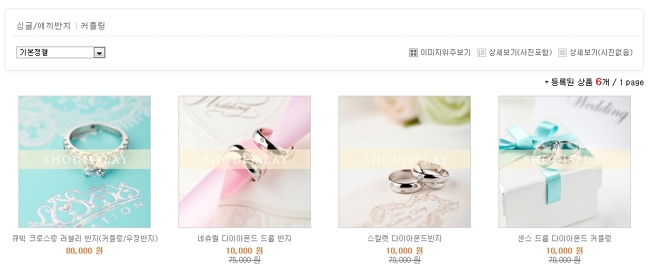
![]()
<처리방법>
1. 메인페이지 하단의 쇼핑몰 클릭
![]()
2. 좌측에 상품관리 클릭
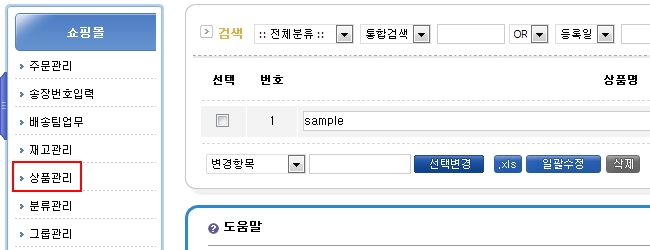
3. 상품등록 버튼 클릭
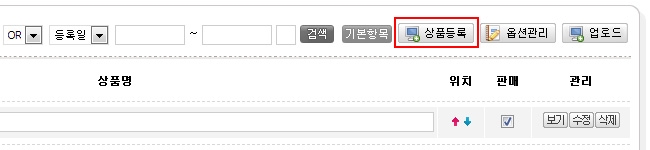
4. 상품기본정보 입력
4-1. 상품의 분류/명/그룹을 선택
* 그룹등록 메뉴얼
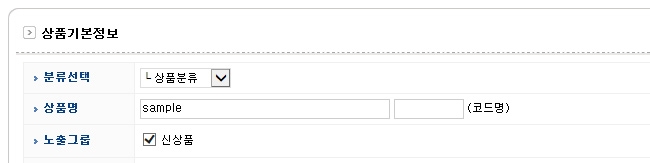
4-2. 상품가격 중 일반단가/수량별단가 선택
-. 일반단가
회원레벨에 따라 가격을 입력
'자동계산' 을 사용하시는 분은 원가입력 및/분류관리에서 설정
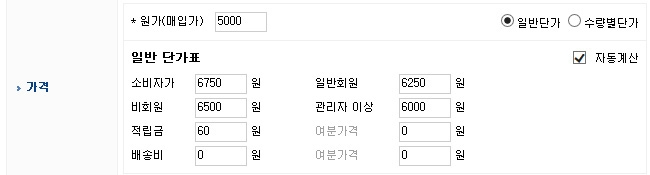
-. 수량별단가
수량은 큰수에서 작은수로 입력하며 숫자와 글자는 같이 입력하지 않습니다.
* 비회원과 회원의 수량별 단가 적용 안됨
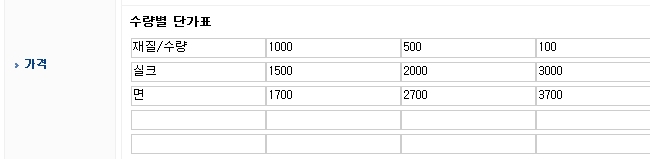
4-3. 기본정보 입력
* 결제방법제한은 VER20130815 이후에만 가능
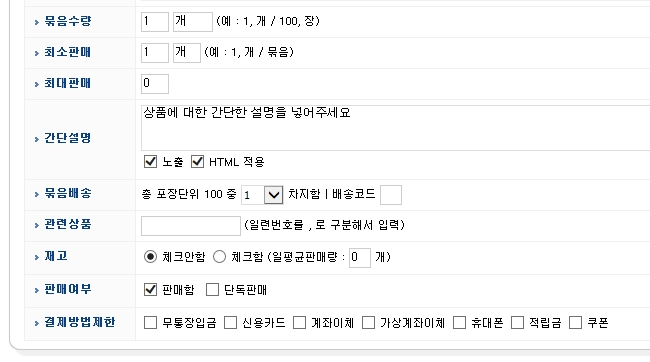
4-4. 상품 기타정보 입력
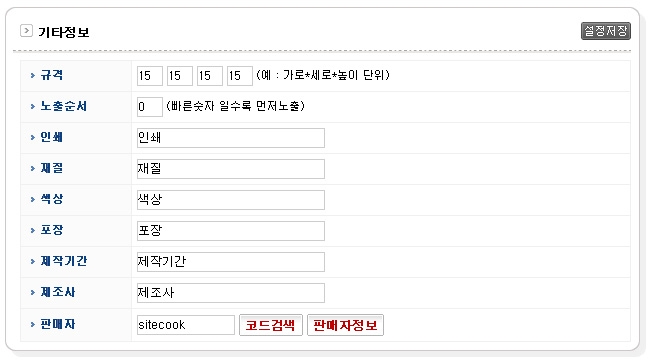
4-5. 상품옵션 입력
각 옵션별로 한줄 입력상자에는 옵션명을,
여러줄 입력상자에는 옵션내용을 입력하세요.
옵션내용 -> 선택항목;가격[줄바꿈]
+ : 가격앞에 붙이면 판매가격에 1개 가격이 합산
* : 구매개수만큼 합산
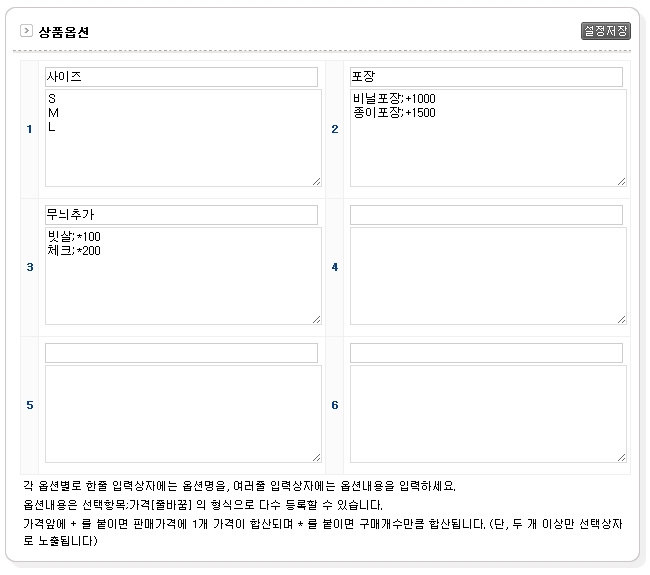
4-6. 상품사진 등록
※ 목록이미지 첨부시 1200x1200 이상의 이미지는 올리시면 안됩니다.
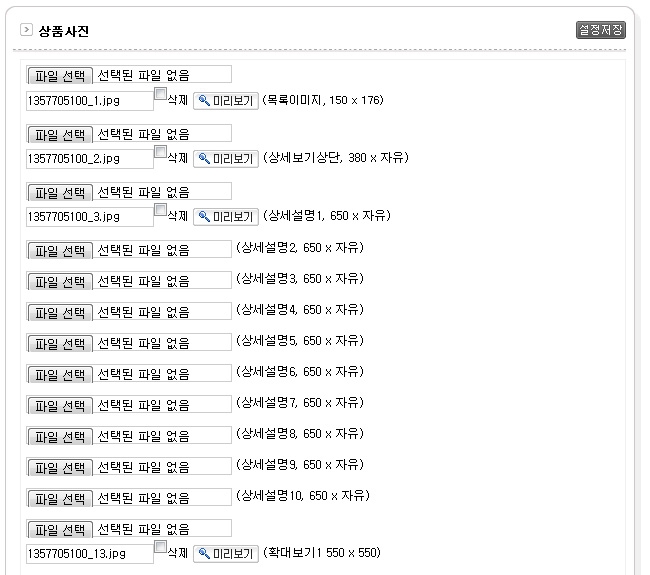
TIP. 상품 상세설명을 상품사진으로 등록하거나 문서편집기로 작성할 수 있습니다.
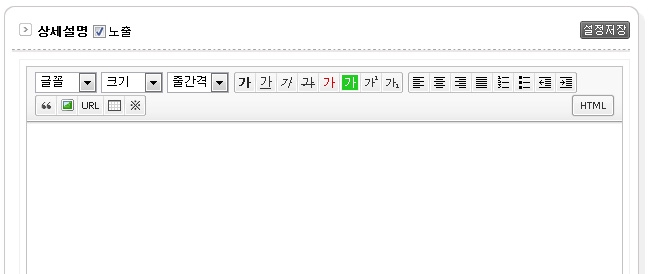
4-7. 부가정보 입력
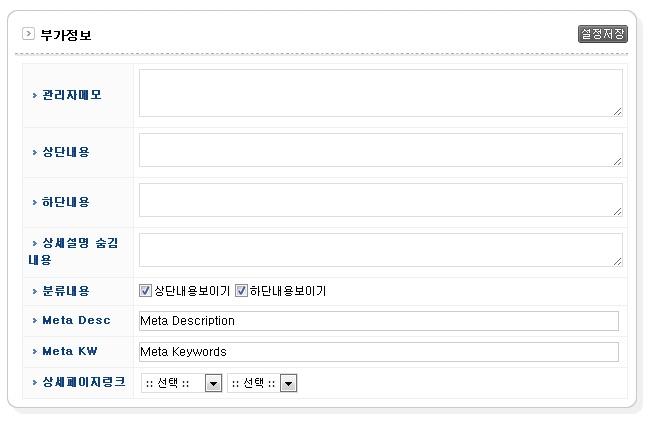
5. 상품등록이 완료되면 적용하기 클릭
![]()




